乗っ取られてる?Twitterのログイン履歴の調べ方と怪しいログインへの対処法まとめ
SNSは我々の生活に欠かせない存在になってきましたよね。
Twitterやinstagram、LINE、Facebookなど様々なSNSが存在しますが、今回はTwitterに焦点を当てていきます。
SNSを利用している人なら、アカウントを乗っ取られた経験がある人もいるのではないでしょうか。
今回はTwitterのログイン履歴の調べ方、対処法について解説していきますのでぜひ読んでください。
【この記事を読んででわかること】
・ログイン履歴について
・ログイン履歴の調べ方
・怪しいログインへの対処法
・ログイン履歴を見る時の注意点
最初にログイン履歴とはなんなのか解説していきます。
Twitterのログイン履歴とは?

Twitterをはじめ利用者の多いSNSや会員サイトでは、誰かから勝手に自分のアカウントにログインされて乗っ取られたりなどの被害が多く発生しています。
被害を最小限にするために、ログイン履歴のチェックが重要。
自分がいつ、どのデバイスからログインしたのかは正確にとまではいいませんが、なんとなくは記憶しているものです。
その記憶とログイン履歴が合っていたり、不審な点がなければ良いということです。
次の項目ではログイン履歴の調べ方について紹介しますので、参考にしてください。
Twitterのログイン履歴の調べ方
![]()
履歴を見る方法は使用されているデバイスによって異なりますので、この項目ではiPhoneとPCで調べる場合を想定して解説します。
では、最初にiPhoneの場合から解説していきます。
iPhoneの場合
iPhoneの場合ですが、Twitter公式アプリとブラウザの両方が必要になりますので、アプリを使用されていない場合はインストールをお願いします。
ここからはログイン履歴の確認の手順を紹介します。
1.『Twitter』のアプリを起動。
2.左上をタップしメニューを表示
3.メニューから『設定とプライバシー』をタップ
4.『アカウント』をタップし、『Twitterデータ』をタップ
5.ブラウザver.のTwitterサイトへ移動するため、ログイン
6.ログイン後に『アカウント履歴』をタップ
7.『アカウントアクセス履歴』をタップ
8.ログインパスワードを入力し『確認』をタップ
9.アクセス日時・アプリ・IPアドレスが一覧で表示されますのでこれで完了となります。
表示された中になる『Twitter for iPhone』が、iPhoneからログインされた履歴ということになります。
9つの手順で今回は紹介して、面倒臭いなと思われる方もいるかもしれません。
しかし、実際に行ってみると非常に簡単ですので実行することをオススメします。
次はパソコンからログイン履歴を確認する場合についてです。普段、パソコンでTwitterを利用されている方は、こちらを参考にしてください。
PCの場合
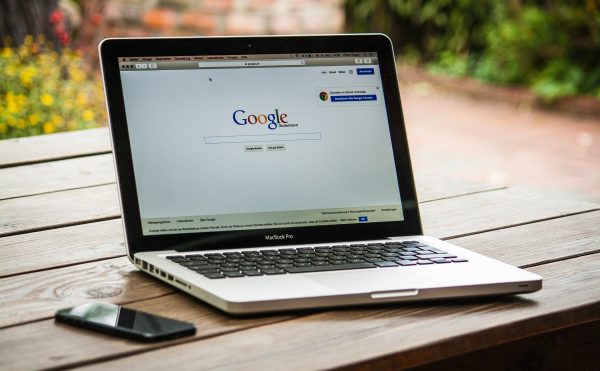
次にPCでTwitterのログイン履歴を調べる場合について紹介します。
手順は以下の通りとなります。
1. Twitterを開いて左の『・・・』を選択
2. 表示されたメニューの中から『設定とプライバシー』を選択
3.メニューから『アカウント』を選択
4.『Twitterデータ』を選択
5.『アカウント履歴』を選択
6.『アカウントアクセス履歴』を選択
7.ログインパスワードを入力し『確認』を選択するとログイン履歴が表示されます。
パソコンの場合も7つの手順で紹介しましたが、非常に簡単で時間もかからないので実行をオススメです。
iPhone、パソコンと『Twitterのログイン履歴の調べ方』を紹介してきました。
実行してみて怪しいログイン履歴、心当たりのないログイン履歴はありませんでしたか?
あった方は次の項目で解説する対処法を見て、早急に対応をしましょう。
被害が及ばない、もしくは最小限で済むように対応をお願いします。
Twitterで怪しいログイン履歴があった時の対処法

もしも、確認をした自分のTwitterのログイン履歴に、身に覚えのないログイン履歴があった場合はどうしますか?
個人情報が盗まれたり、友人やフォロワーなどにDMなどが送られてしまうかもしれません。
そのため、身に覚えのないログイン履歴を発見した場合は早急に対応をしましょう。
何かが起きてしまってからでは、乗っ取られていた被害者とはいえアカウントの持ち主の信用が失われていましまうのです。
では、具体的な対処法を解説します。
アプリ連携を解除する
様々な会員制のインターネットサイトは会員登録なしに、SNSのアカウントでログインができることが多くなってきました。
そのため、Twitterのアカウントが乗っ取られた場合は利用した別サイトの情報にも影響が出る可能性が高いということです。
では、ここからアプリ連携の解除の方法を解説します。
手順としては
1. ログイン履歴を確認したページを開く
2.『アクセス履歴』ページある『アプリ連携』のリンクをタップ
3.連携アプリの一覧を開く
4.一番下部にある『アクセス権を取り消す』をタップすることで連携が解除。
連携は1度解除しても再度、状況が整理できた後に連携できますので、安心してください。
続いて、もう一つの対処法である『パスワードの変更』を紹介します。
パスワードを変更する

不正ログインがされているという場合は、パスワードが自分以外の第三者に漏れていることになりますのでパスワードを変更するしましょう。
手順はiPhoneとパソコンで変わってきますので別々に解説を行います。
iPhoneの場合
iPhoneでの場合のTwitterのパスワード変更の手順を解説します。
1.Twitterアプリを起動
2.ホーム画面を表示3.メニューの中から『設定とプライバシー』をタップ
4.『アカウント』をタップ
5.『パスワード』をタップ
6.現在のパスワードと新しいパスワードを入力
7.『完了』で変更作業は終了
非常に簡単で、ログインに不審な動きがあるないに関わらず定期的にパスワードを変更するのは防犯対策になりますのでオススメです。
次にパソコンでTwitterのパスワードを変更する場合の手順を紹介します。
PCの場合
パソコンからTwitterのパスワード変更を行う場合の手順を解説します。
1. Twitterのサイトを開いて、ホーム画面を表示
2. 表示されたメニューから『設定とプライバシー』を選択
3.メニューから『アカウント』を選択
4.『パスワード』を選択
5.現在のパスワードと新しいパスワードを入力
6.『保存』をクリックすることで変更が完了
こちらも非常に簡単に変更を行うことができます。
次の項目ではTwitterログイン情報を見る時の注意点について解説します。
ログイン情報を見ることを検討している方は、読んで注意点を頭に入れておいてください。
Twitterのログイン情報を見る時の注意点

ログイン情報を定期的に見て、ログイン状況を把握しておくことは大切です。
しかし、注意をしていただきたいことがあります。
心当たりのないログイン履歴を発見した場合に、IPアドレスなど異なるものがあるから不正ログイン確定とはならないということです。
ここからは詳しく解説していきます。
IPアドレスは変更されることもある
インターネット上の住所に相当するIPアドレスは、端末の再起動やネットワークの再接続などで変わることがあるのです。
同じデバイス・ネットワークでログインしたとしてもログインした履歴に違うIPアドレスが残ります。
第三者が別のデバイスで不正にログインをしているように見えますが、これはIPアドレスが変わっているだけという可能性があるということです。
よって、IPアドレスが違いといって100%不正アクセスされているとは言い切れません。
IPアドレスだけではなく位置情報も正確ではない可能性があります。この点に関しては次に解説します。
位置情報が正確でない可能性もある
ログイン履歴には位置情報が表示されますが、この位置情報に関しても正確ではない場合があるのです。
例えば、大阪市福島区からログインした場合に、港区や此花区など全く別の区が表示されたり、そもそも大阪市でない可能性あります。
実際に利用した場所と別の場所が表示されてしまうと、誰かから不正アクセスされているのではと疑ってしまいますよね。
IPアドレスと同様に違う位置情報が表示されているからといって、不正アクセスされているとは限らないのです。
Twitterのログイン履歴でよくある質問
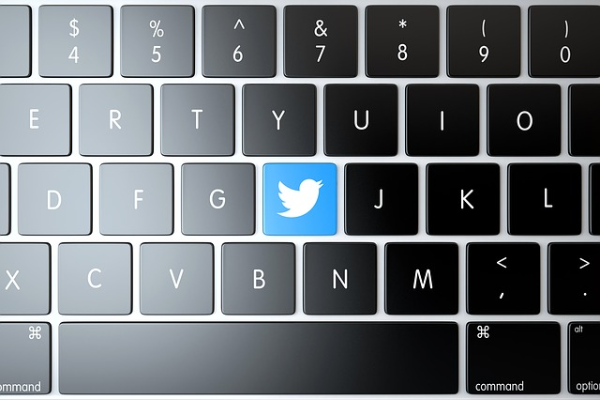
ここからはTwitterのログイン履歴い関する質問について紹介します。
もしも同じことで悩んでいたりした場合の解決になれば幸いです。
自分のログイン履歴を他人やフォロワーに見られることはある?
Twitterで相手や他人に、自分のログイン履歴を見られることはありません。
Facebookでは、ログイン履歴を伝えることを可能にする機能があります。
しかし、Twitterには自分のログイン履歴が相手に分かる機能はありません。
ログイン履歴を確認できる機能は、自身のアカウントへのログイン履歴を確認して問題ないかどうかを判断する機能です。
そのため他人やフォロワーなど周りに影響を与えるものではありません。
Twitterのログイン履歴の削除方法は?

残念ながら現時点で、スマホとPC両面からログイン履歴を削除する方法はありません。
時間が経つことで自動的に消去されていくシステムになっているため、定期的にログイン履歴は確認する必要があります。
不正ログインと思われるものも時間が経つと消去されてしまいますので注意しましょう。
怪しいログインが無くならない場合どうすれば良い?
怪しいログインがなくならない場合はアカウント名やユーザー名・パスワードを変えてみましょう。
それでも怪しいログインが続く場合は最悪、Twitterアカウントを消去し作り直すことも検討していただくことが必要です。
まとめ:Twitterのログイン履歴は定期的にチェックしよう
Twitterは楽しく、趣味や悩みなどを共有できる場です。
しかし、個人情報を基に楽しんでいるということを忘れないようにしてください。
今回はTwitterのログイン履歴の調べ方と怪しいログインへの対処法について紹介しました。
インターネット上の付き合いとはいえ、アカウントが乗っ取られてフォロワーに迷惑がかかるようなことがあれば、アカウントの持ち主の信頼がなくなってしまいます。
嫌な思いをさせない、しないためにもアカウントのログイン履歴を確認し問題がないか把握しておきましょう。
少しの油断が大きなトラブルに発展していくかもしれません。
安全に楽しく使っていくために、今回の記事を役立てていただければ幸いです。



